JavaScriptを有効にしてお使いください
JavaScriptの設定方法はこちらの検索結果を参考にしてください
iOSショートカットを使って、定型文を入力するショートカットを気長に作っていきたいと思います。辞書に登録すれば?アプリあるよ?というのは置いておいて、😅定期的に触っていないと忘れるので、ちょっとスレ立てしてみました。(単に、ショートカットの相談場所が欲しかっただけという話も‥)サクッと作ってみたのは、こちらで、メモから引っ張ってきたり、メモに追加したりを作る予定です。
3日坊主になる可能性は大です。
メンバーがいません。
というか、メモ帳のあるファイルを開く、というショートカットを作っておけば、事は足りるんですが‥😆
メモ帳の1行目がメモの名前になるらしいです。
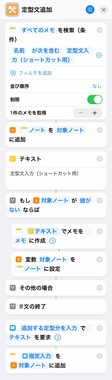
入力した文字列をメモに追加するだけのショートカット。対象のメモがなかったときにメモを追加する、というエラー処理を入れると急に長くなるんですよね。
名前のついたメモが存在する前提なら、一番上と下2つだけでいいのに。
プログラムなんてエラー処理の塊ですよね😅
iOS16でどうなっているのか知りませんが😅
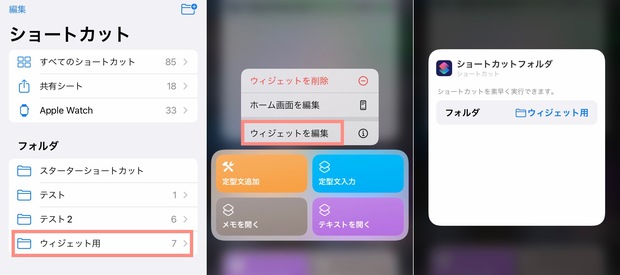
ウィジェットに追加する方法ですが、ショートカットでフォルダを作っておいて、グループを表示するウィジェットを追加して、ウィジェットを長押しして編集をタップし、表示させるショートカットフォルダを選びます。先頭の4 or 8つのショートカットが表示されるようです。
この場合、メモと違って、ロック中でもタップすることなく記録できるようです。
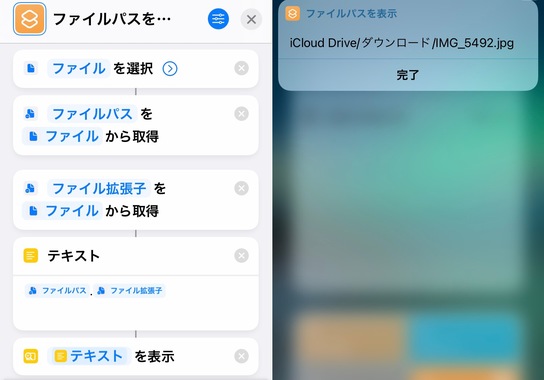
iOSの標準アプリ「ファイル」のファイルパスを表示するショートカットを作ってみます。実行すると、「ファイル」のブラウズ画面になってファイルを選択すると、ファイルパスが表示されます。
拡張子って概念はあるんですね。
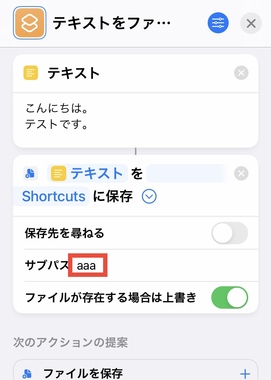
テキスト保存するときは、こんな感じ。サブパスがファイル名になる。
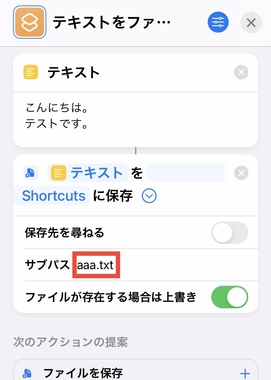
.txtを付けても結果は同じ。folder/aaa
みたいに書くとfolderが自動的に作られ、その中にファイルができる。
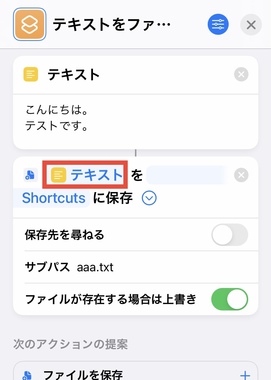
ここをタップするのと、長押しするのでは、編集画面の遷移先が変わってくるので注意。ここが「ファイル」になってしまって、どうやって消すんだ〜って少しハマった。
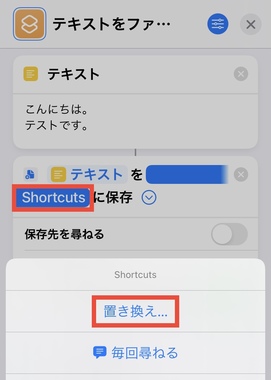
Shortcuts をタップし、置き換えを選択すると、ファイルアプリが立ち上がって、保存先を指定できる。ここも、Shortcuts を長押しするとちょっと動きが変わってくる。
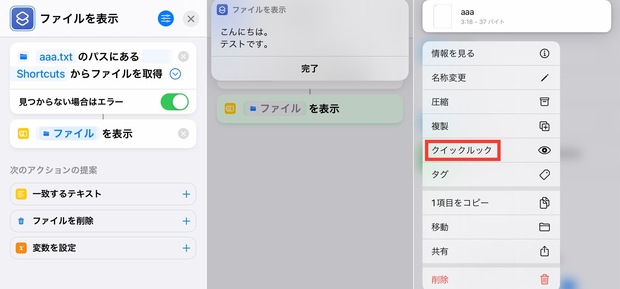
ファイルを取得するときは、書き込み時と違い、拡張子が必要です。ファイルアプリに保存されているテキストファイルは、タップすると思わぬアプリが立ち上がることがあるので、そんなときは長押しして、クイックルックで見るとよいです。
iPhone/iPadは表示上だけで、内部の値としては共通なら大丈夫かと思いますが…
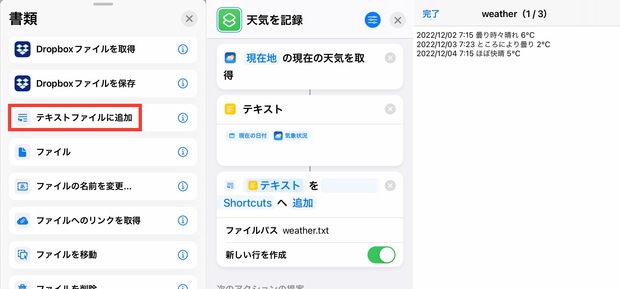
「テキストファイルに追加」ちょっとした文を保存したいときは、このアクションが便利。テキストファイルにテキストをどんどん追加していけます。
新しい行を追加、というのは追加するときに既存の部分と追加する部分の間に改行を加えるか、ということみたいです。
ファイルが無い場合は自動的に作られます。
オートメーションで実行すると、ロガーみたいな使い方ができます。最初1回実行して実行を許可しておかないといけないですが…。
毎朝7:15に実行してみましたが、なぜか遅れている時があります。(^_^;)
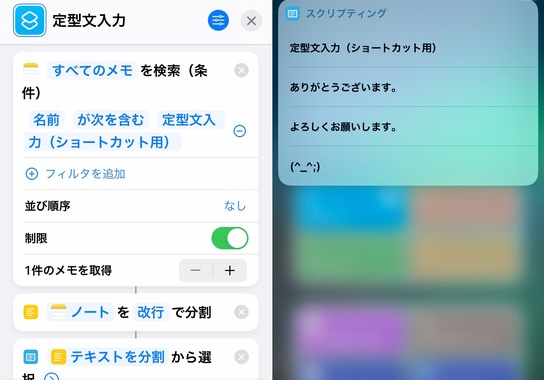
定型文入力に戻って、(^_^;)メモ帳にある、ある名前のついたメモを持ってきて、改行区切りでリストにして、選択すれば、出来上がり。
一番上にメモの名前も入っているけど、これを出さないようにするには…
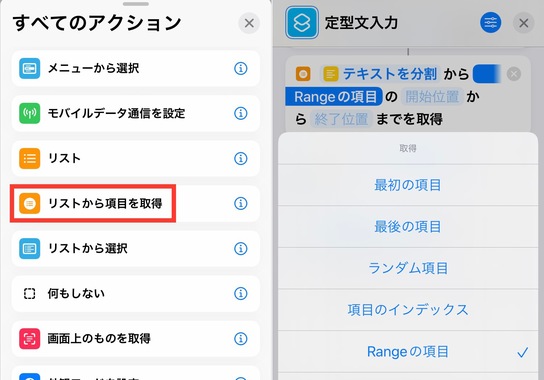
リストから任意の範囲を取り出すアクションを使用。2番目から最大数とかにすればよいが、変化していく最大数はどうするか?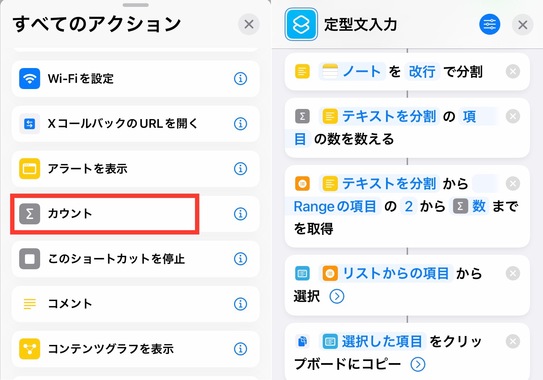
スクリプティングのカウントでOK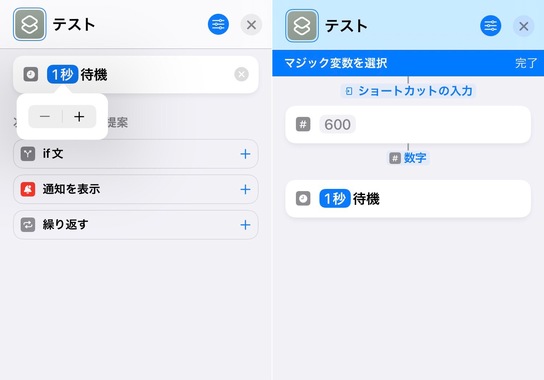
待機は意外と使えますね。ただAppleWatchで実行すると、文字盤に切り替えたとき動かなかったけど😅
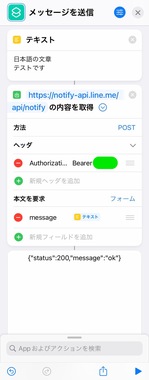
ショートカットでLINE Notify!_φ(・_・
緯度経度を待機で一定時間ごとにテキストファイルに書き出して、
WKT,名前
"LINESTRING (経度1 緯度1, 経度2 緯度2)",name
みたいな感じでcsvファイルにして、Google Mapのマイマップでインポートすればいける予定‥
3時間くらいかかったなぁ‥
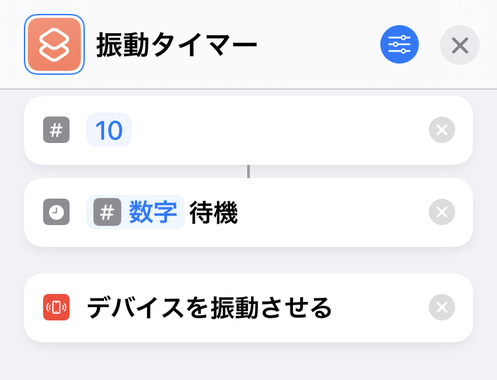
「デバイスを振動」も、振動パターンが選べればいいんだけど‥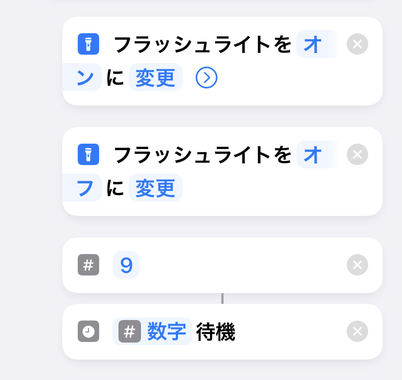
フラッシュライトって面白いけど使い道ないなぁと思っていたら、ショートカットが裏で動いているかを確認するために定期的に光らせるといいかも。
ただ、一番暗くしても結構明るい。そしてONしてすぐOFFしても0.5秒くらい点灯している。
ショートカットって待機を含めて裏で動かしていると、勝手に止まっているんですよね。まぁ、そういう使い方想定していないのかな…?
テキストにしてそれを、改行で分割して使用したら問題なかったです。
iPhone15でも起きていたので、処理速度とかも問題ではないはず。
ショートカットって、ほんとうにデバックしてないですねー
一つ一つの枠で、乱数を発生して、以前出たものと被ったら、発生しなおす、という感じでやろうとしましたが、そもそもショートカットって、繰り返しをブレイクしたり、○○まで繰り返す、とかがなさそうなので、どうしようか行き詰っていたら、
1,2,3‥という数列をリストにしておいて、「ファイルにフィルタを適用」でフィルタをランダムにしたものをリストに適用すればよい、というのを知って、目から鱗でした。
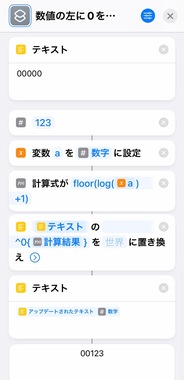
数字の頭に0を付けて桁を揃える、とかやろうとしたときに、これだけの手順が必要とは😱ショートカットって暇つぶしに持ってこいですね😅
なんと透過もできる!?
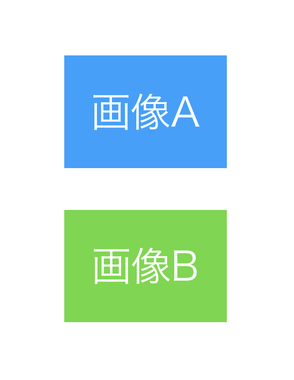
「イメージを重ねて表示」を使って複数のイメージを並べるショートカットを作った。1個ずつ好きなところに置いていけるけど、後戻りはできない!(^_^;)
置く背景の画像も自分で用意しないといけないのが、ちょっと面倒だけど。
フレームなんたらとか、色々アプリあったけど、そういえば全部消してたから。
詳細については忘れないうちに、後日コメント予定。
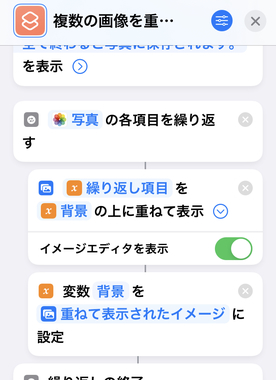
基本は、「イメージを重ねて表示」で、イメージエディタを表示:オンにすると、位置やサイズを指定できる。「テキストを重ねて表示」もこれができればいいのに。
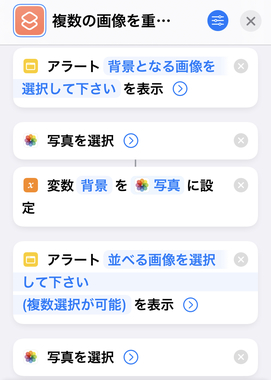
まず、背景となる画像を選択。真っ白の画面をスクショしたものとか。このサイズが出来上がりの画像サイズ。これを変数に入れておく。
次に並べる画像を選択。複数選択可能オプションをオンにしておく。
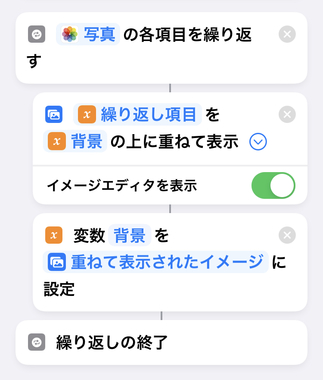
複数選んだ方の画像の集合で繰り返しを行う。1. 背景の上に繰り返しで取り出した1つを重ねる。(エディタ画面が起動)
2. 重ねた結果を変数:背景に入れる
1.〜2.を繰り返す。
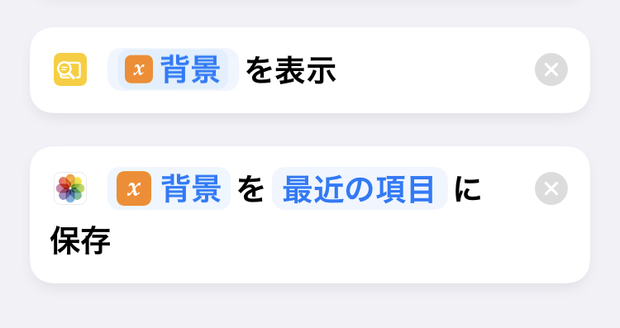
最後に変数:背景(重ね合わされた画像)を結果を表示する、で表示して、写真に保存して終わり。なんかネットで探したら、NOTEであったけど、途中から300円だった。すぐ閉じた。いや、なんで?😅
・画像選ぶ(主画像と枠背景用)
・枠の幅を入力
・主画像のサイズを取得
・枠背景用の画像を枠の幅を足した分にリサイズ
・背景用の画像の上に主画像を載せる
・保存する
背景用の画像は、上で、ちょっとグレーのやつとか作ってあるし。
https://king.mineo.jp/my/akkari--n/reports/211771/comments/5722216
1年やらないと何もかも忘れた。
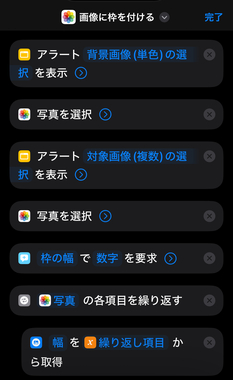
ここまで作ってた。